Comment utiliser la fonction MODE.SNGL
La fonction MODE.SNGL remplace la fonction MODE dans Excel.
Il a été introduit dans Excel 2010 avec MODE.MULT function. Il renvoie simplement le nombre apparaissant le plus fréquemment dans une plage ou un tableau.
Syntaxe de la fonction MODE.SNGL
|
=MODE.SNGL(numbers) |
range: * Cela peut être une plage ou un tableau de nombres.
Exemple: Obtenez le numéro qui apparaît le plus fréquemment à l’aide de la fonction MODE.MULT. Ici, j’ai une petite liste de nombres qui représentent les rangs donnés par les utilisateurs de services. Je veux rechercher le rang fréquemment donné.
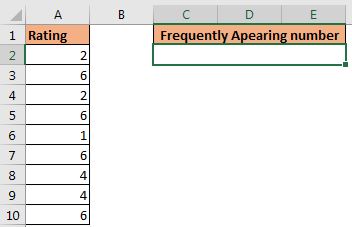 Let’s use the MODE.SNGL function to do so.
Let’s use the MODE.SNGL function to do so.
|
=MODE.SNGL(A2:A10) |
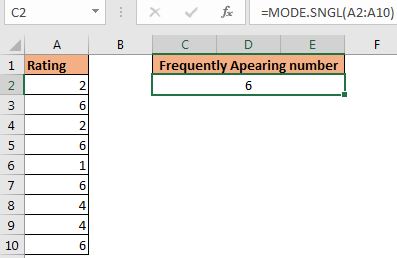 How does it work?* This work the same as the MODE function. The question is why excel has introduced this new function. Actually, the
How does it work?* This work the same as the MODE function. The question is why excel has introduced this new function. Actually, the MODE function only returns the single most frequently appearing number on the list. If there were two numbers with the same number of frequency, excel returns the first found the number. To solve this excel introduced MODE.MULT function to return multiple MODE values of the list and along with that, they introduced MODE.SNGL function works the same as MODE function but it is faster.
Remarques:
-
La fonction MODE.SNGL renvoie le premier nombre du tableau avec le plus de fréquence.
-
La fonction renvoie une erreur # N / A s’il n’y a pas de numéro en double dans la plage.
-
Il ignore le texte et les cellules vides de la plage.
Alors oui les gars, voici comment vous utilisez la fonction MODE.SNGL d’Excel. C’était assez simple, mais quand même, si vous avez des questions ou des exigences particulières dans Excel, demandez dans la section commentaires ci-dessous. À la prochaine.
Articles liés:
lien: / excel-formule-et-fonction-comment-utiliser-excel-mode-mult-function [Comment utiliser la fonction Excel MODE.MULT] | Apprenez à obtenir plusieurs numéros avec la fréquence la plus élevée de la plage.
Excel MODE fonction | Utilisez la fonction MODE pour obtenir le numéro apparaissant le plus fréquemment dans la plage. C’est une fonction statistique qui aide à l’analyse statistique.
link: / lookup-formulas-get-most-comes-appearing-text-in-excel [Obtenir le texte le plus fréquemment affiché dans Excel] | Découvrez comment obtenir du texte qui apparaît fréquemment dans Excel.
lien: / lookup-formulas-lookup-fréquemment-apparaissant-texte-avec-critères-dans-excel [Recherche de texte apparaissant fréquemment avec des critères dans Excel] | Pour obtenir le texte le plus fréquemment affiché dans Excel avec des critères, il vous suffit de mettre une condition if avant la fonction de correspondance.
`link: / lookup-formulas-retrieving-the-first-value-in-a-list-that-is-greater-small-than-a-specified-number [Récupération de la première valeur dans une liste qui est plus grande / plus petite qu’une valeur spécifiée] `| Apprenez à rechercher la première valeur supérieure à une valeur spécifiée. La formule générique à rechercher est …
link: / lookup-formulas-retrieving-the-whole-row-of-a-matched-value [Comment récupérer la ligne entière d’une valeur correspondante] | Il est facile de rechercher et de récupérer la ligne entière d’une table. Voyons comment pouvons-nous faire cette recherche.
lien: / lookup-formulas-how-to-retrieve-latest-price-in-excel [Comment récupérer le dernier prix dans Excel] | Pour rechercher le dernier prix d’une fourchette, vos données doivent être triées. Une fois triés, utilisez cette formule …
Articles populaires:
lien: / clavier-formule-raccourcis-50-excel-raccourcis-pour-augmenter-votre-productivité [50 raccourcis Excel pour augmenter votre productivité] | Accélérez votre tâche. Ces 50 raccourcis rendront votre travail encore plus rapide sur Excel.
lien: / formules-et-fonctions-introduction-de-vlookup-function [La fonction RECHERCHEV dans Excel] | C’est l’une des fonctions les plus utilisées et les plus populaires d’Excel qui est utilisée pour rechercher des valeurs à partir de différentes plages et feuilles.
lien: / tips-countif-in-microsoft-excel [COUNTIF dans Excel 2016] | Comptez les valeurs avec des conditions en utilisant cette fonction étonnante.
Vous n’avez pas besoin de filtrer vos données pour compter une valeur spécifique. La fonction Countif est indispensable pour préparer votre tableau de bord.
lien: / excel-formule-et-fonction-excel-sumif-function [Comment utiliser la fonction SUMIF dans Excel] | C’est une autre fonction essentielle du tableau de bord. Cela vous aide à résumer les valeurs sur des conditions spécifiques.